服务器kvm使用方法视频,深入浅出KVM服务器使用方法,从入门到精通
- 综合资讯
- 2025-04-09 07:03:01
- 2
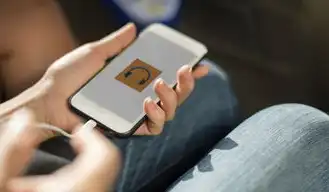
本视频深入浅出讲解KVM服务器使用方法,涵盖从入门到精通的全方位知识,助您轻松掌握KVM服务器操作技巧。...
本视频深入浅出讲解KVM服务器使用方法,涵盖从入门到精通的全方位知识,助您轻松掌握KVM服务器操作技巧。
KVM简介
KVM(Kernel-based Virtual Machine)是一种基于Linux内核的虚拟化技术,它可以将Linux操作系统作为宿主机,同时运行多个虚拟机,KVM具有性能高、资源消耗低、扩展性强等特点,是当今主流的虚拟化技术之一。
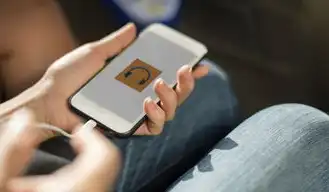
图片来源于网络,如有侵权联系删除
KVM服务器安装与配置
硬件要求
KVM服务器需要满足以下硬件要求:
(1)CPU:支持虚拟化扩展的处理器,如Intel VT-x或AMD-V。
(2)内存:至少2GB,根据需要运行的虚拟机数量和类型,可适当增加。
(3)硬盘:至少20GB,用于安装KVM和虚拟机。
安装KVM
以CentOS 7为例,以下是安装KVM的步骤:
(1)在CentOS 7系统中,打开终端。
(2)执行以下命令,安装KVM:
sudo yum install qemu-kvm libvirt libvirt-python libguestfs-tools virt-install(3)安装完成后,重启系统。
配置KVM
(1)开启KVM功能
在BIOS中开启CPU虚拟化功能,具体操作如下:
- 进入BIOS设置界面。
- 找到“CPU Virtualization”或“VT-x/AMD-V”选项。
- 将其设置为“Enabled”或“Auto”。
(2)配置libvirt
libvirt是KVM的一个管理工具,用于管理虚拟机,以下是配置libvirt的步骤:
- 打开终端,执行以下命令,启动libvirtd服务:
sudo systemctl start libvirtd- 将libvirtd服务设置为开机自启:
sudo systemctl enable libvirtd- 检查libvirtd服务状态:
sudo systemctl status libvirtd创建虚拟机
使用virt-install创建虚拟机
virt-install是KVM的一个命令行工具,用于创建虚拟机,以下是使用virt-install创建虚拟机的步骤:
(1)打开终端,执行以下命令,创建虚拟机:
sudo virt-install \
--name vm1 \
--ram 1024 \
--vcpus 1 \
--disk path=/var/lib/libvirt/images/vm1.img,size=20 \
--os-type linux \
--os-variant centos7 \
--graphics none \
--console pty,target_type=serial(2)执行以上命令后,会提示输入虚拟机的用户名和密码。
使用virt-manager创建虚拟机
virt-manager是KVM的一个图形化管理工具,用于创建和管理虚拟机,以下是使用virt-manager创建虚拟机的步骤:

图片来源于网络,如有侵权联系删除
(1)打开终端,执行以下命令,启动virt-manager:
sudo virt-manager(2)在virt-manager界面中,点击“文件”菜单,选择“新建虚拟机”。
(3)按照提示输入虚拟机的名称、内存、CPU、硬盘等信息。
(4)完成配置后,点击“完成”按钮,创建虚拟机。
虚拟机管理
启动虚拟机
在virt-manager中,选中虚拟机,点击“启动”按钮即可启动虚拟机。
停止虚拟机
在virt-manager中,选中虚拟机,点击“关闭”按钮即可停止虚拟机。
重启虚拟机
在virt-manager中,选中虚拟机,点击“重启”按钮即可重启虚拟机。
查看虚拟机状态
在virt-manager中,选中虚拟机,查看其状态栏即可了解虚拟机的运行状态。
KVM性能优化
调整虚拟机内存
在virt-manager中,选中虚拟机,点击“设置”按钮,进入设置界面,在“内存”选项卡中,可以调整虚拟机的内存大小。
调整虚拟机CPU
在virt-manager中,选中虚拟机,点击“设置”按钮,进入设置界面,在“CPU”选项卡中,可以调整虚拟机的CPU核心数。
使用性能监控工具
使用性能监控工具,如vmstat、iostat等,实时监控虚拟机的性能,根据监控结果进行优化。
本文详细介绍了KVM服务器的使用方法,包括安装、配置、创建虚拟机、虚拟机管理以及性能优化等方面,通过学习本文,读者可以快速掌握KVM服务器的使用方法,为实际工作打下坚实基础。
本文链接:https://www.zhitaoyun.cn/2048533.html

发表评论